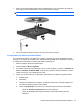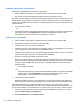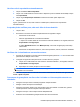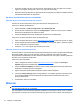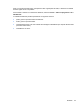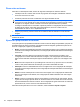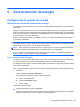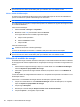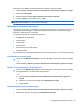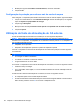Notebook User Guide - Windows XP
Table Of Contents
- Recursos
- Identificação do hardware
- Identificação das etiquetas
- Conexão em rede
- Utilização de dispositivos sem fio (somente em determinados modelos)
- Utilização de uma WLAN
- Utilização de dispositivos sem fio Bluetooth (somente em determinados modelos)
- Solução de problemas com conexão sem fio
- Utilização do modem (somente em determinados modelos)
- Conexão a uma rede local (LAN)
- Dispositivos apontadores e teclado
- Utilização de dispositivos apontadores
- Utilização do teclado
- Utilização de teclas de acesso rápido
- Exibição de informações do sistema
- Abertura da janela Ajuda e suporte
- Redução do brilho da tela
- Aumento do brilho da tela
- Alternância da imagem da tela
- Início do modo de espera (fn+f5)
- Inicialização do QuickLock (fn+f6) (somente em determinados modelos)
- Inicialização do navegador da Web (fn+f7) (somente em determinados modelos)
- Inicialização da impressora (fn+f8) (somente em determinados modelos)
- Silenciamento do som do alto-falante (fn+f7) (somente em determinados modelos)
- Redução do som do alto-falante (fn+f8) (somente em determinados modelos)
- Aumento do som do alto-falante (fn+f9) (somente em determinados modelos)
- Reprodução da trilha ou seção anterior de um CD de áudio ou DVD (fn+f10) (somente em determinados mo ...
- Reprodução, pausa ou retomada de um CD de áudio ou DVD (fn+f11) (somente em determinados modelos)
- Reprodução da próxima trilha ou seção de um CD de áudio ou DVD (fn+f12) (somente em determinados mod ...
- Utilização de teclas de acesso rápido
- Utilização do teclado numérico incorporado
- Utilização de um teclado numérico externo opcional
- Multimídia
- Recursos multimídia
- Software multimídia
- Áudio
- Vídeo
- Unidade óptica (somente em determinados modelos)
- Identificação da unidade óptica instalada
- Utilização de discos ópticos (CDs, DVDs e BDs)
- Seleção do disco correto (CDs, DVDs e BDs)
- Reprodução de um CD, DVD ou BD
- Configuração da Execução Automática
- Alteração das configurações regionais para DVD
- Observação do aviso de copyright
- Cópia de um CD ou DVD
- Criação (gravação) de um CD ou DVD
- Remoção de um disco óptico (CD, DVD ou BD)
- Resolução de problemas
- A bandeja de mídia óptica não se abre para a remoção de um CD, DVD ou DVD
- O computador não detecta a unidade óptica
- Evitando interrupções de reprodução
- O disco não é reproduzido
- Um disco não é reproduzido automaticamente
- A reprodução de um filme para, salta ou é feita de forma aleatória
- Um filme não é visualizado em um monitor externo
- O processo de gravação de um disco não é iniciado ou é interrompido antes de sua conclusão
- Um driver de dispositivo deve ser reinstalado
- Webcam
- Gerenciamento de energia
- Configuração de opções de energia
- Utilização de fonte de alimentação de CA externa
- Utilização de alimentação por bateria
- Exibição da carga restante da bateria
- Inserção ou remoção de uma bateria
- Carregamento de uma bateria
- Maximização do tempo de descarregamento da bateria
- Gerenciamento de bateria fraca
- Identificação de bateria fraca
- Resolução de uma situação de bateria fraca
- Para solucionar uma condição de bateria fraca quando houver fonte externa de alimentação disponível
- Para solucionar uma condição de bateria fraca quando houver uma bateria carregada disponível
- Para solucionar uma condição de bateria fraca quando não houver uma fonte de alimentação disponível
- Para solucionar uma condição de bateria fraca quando o computador não puder sair da hibernação
- Calibração de uma bateria
- Economia de energia da bateria
- Armazenamento da bateria
- Descarte de uma bateria usada
- Colocação da bateria
- Teste de um adaptador de CA
- Desligamento do computador
- Unidades
- Dispositivos externos
- Cartões de mídia externos
- Módulos de memória
- Segurança
- Proteção do computador
- Uso de senhas
- Utilização dos recursos de segurança do utilitário de configuração do computador
- Utilização de software antivírus
- Utilização de software de firewall
- Instalação de atualizações críticas
- Utilização do ProtectTools Security Manager (somente em determinados modelos)
- Instalação de um cabo de segurança
- Atualizações de software
- Backup e recuperação
- Utilitário de configuração do computador
- MultiBoot
- Gerenciamento e impressão
- Diretrizes de limpeza
- Índice
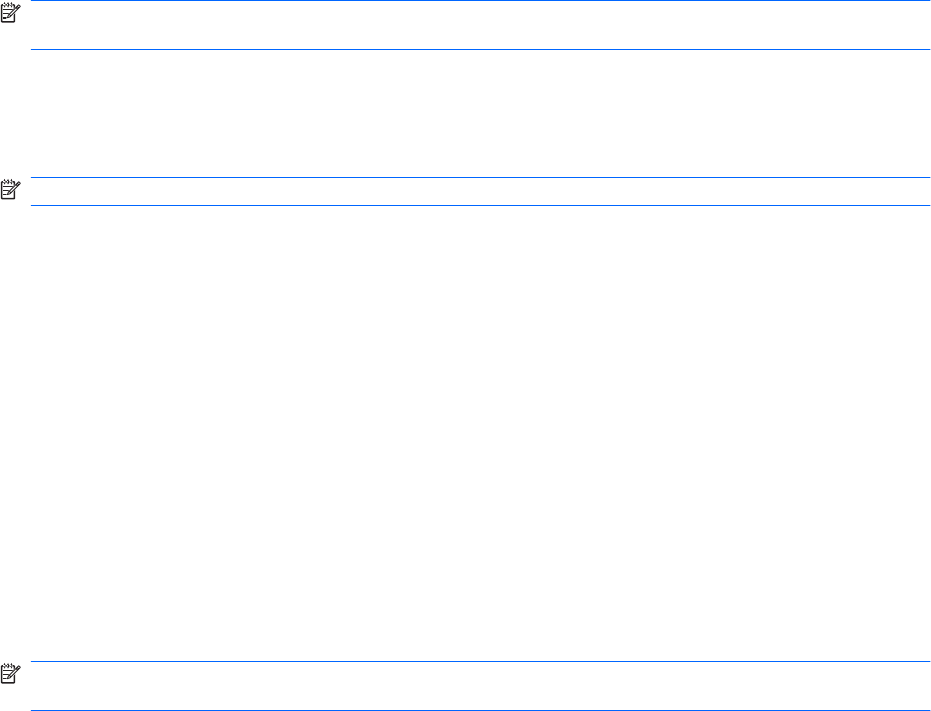
NOTA: Se o sistema tiver sido configurado para solicitar uma senha ao sair do modo de espera, será
preciso informar sua senha do Windows para que o trabalho volte a ser exibido na tela.
Início e saída da hibernação
O sistema vem configurado de fábrica para iniciar a hibernação após 30 minutos de inatividade ao
operar com bateria ou quando a bateria atinge um nível crítico.
NOTA: O sistema não iniciará a hibernação quando estiver operando com alimentação externa.
As configurações de energia e os tempos limites podem ser alterados em Opções de energia no Painel
de controle do Windows.
Para iniciar a hibernação:
1. Selecione Iniciar > Desligar o computador.
2. Mantenha a tecla shift pressionada e selecione Hibernar.
Se a opção Hibernar não for exibida, siga estas etapas:
a. Clique na seta para baixo.
b. Selecione Hibernar na lista.
c. Clique em OK.
Para sair da hibernação:
▲
Pressione brevemente o botão Liga/Desliga.
As luzes de alimentação se acendem e o trabalho volta para a tela onde foi interrompido.
NOTA: Se o sistema tiver sido configurado para solicitar uma senha ao sair da hibernação, será
preciso informar sua senha do Windows para que o trabalho volte a ser exibido na tela.
Utilização do medidor de energia
O Medidor de Energia é exibido na área de notificação, no lado direito da barra de tarefas. O Medidor
de energia permite acessar rapidamente as configurações de energia e visualizar a carga restante na
bateria.
●
Para acessar as Opções de energia, clique com o botão direito no ícone Medidor de Energia e
selecione Ajustar as propriedades de energia.
●
Para exibir o percentual de carga restante na bateria, clique duas vezes no ícone Medidor de
Energia.
Ícones de medidor de energia diferentes indicam se o computador está operando com bateria ou com
alimentação externa.
Para excluir o ícone Medidor de Energia da área de notificação, siga estas etapas:
1. Clique com o botão direito no ícone Medidor de Energia na área de notificação e, em seguida,
clique em Ajustar as propriedades de energia.
2. Clique na guia Avançado.
3. Desmarque a caixa de seleção Sempre mostrar ícone na barra de tarefas.
4. Clique em Aplicar e, em seguida, clique em OK.
56 Capítulo 5 Gerenciamento de energia